

|
Microsoft Excel是Microsoft为使用Windows和Apple Macintosh操作系统的电脑编写的一款电子表格软件。直观的界面、出色的计算功能和图表工具,再加上成功的市场营销,使Excel成为最流行的个人计算机数据处理软件。 在本文我们再讲一个关于在Excel中不同列的数据实现统一排名的实例。 在下表中分别有两个部门的业绩考评,1、2部门考评结果分别显示在C列和H列中,下面将C列和H列中的考评业绩进行统一排名。 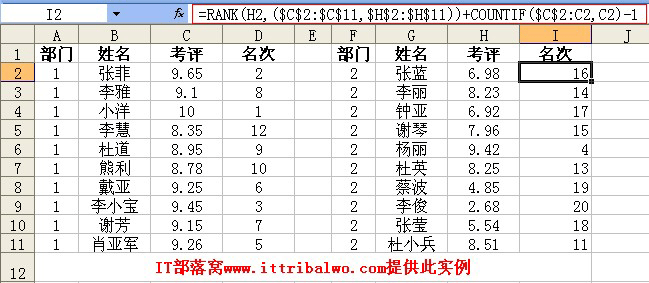 Excel中不同列的数据统一排名实现教程 下面是Excel中不同列的数据统一排名的操作步骤: 第一步,选中D2单元格,输入公式:=RANK(C2,($C$2:$C$11,$H$2:$H$11))+COUNTIF($C$2:C2,C2)-1,确定后,即可得到张菲的排名情况。 第二步,选中D2单元格,向下复制公式,完成C列业绩的排名。 第三步,选中I2单元格,输入公式:=RANK(H2,($C$2:$C$11,$H$2:$H$11))+COUNTIF($C$2:C2,C2)-1,确定后,即可得到张蓝的排名情况。 第四步,选中I2单元格,向下复制公式,完成H列业绩的排名。 Excel整体界面趋于平面化,显得清新简洁。流畅的动画和平滑的过渡,带来不同以往的使用体验。 |
温馨提示:喜欢本站的话,请收藏一下本站!